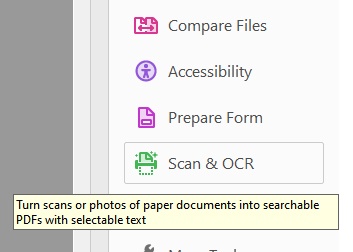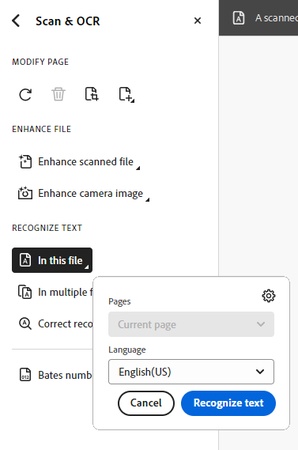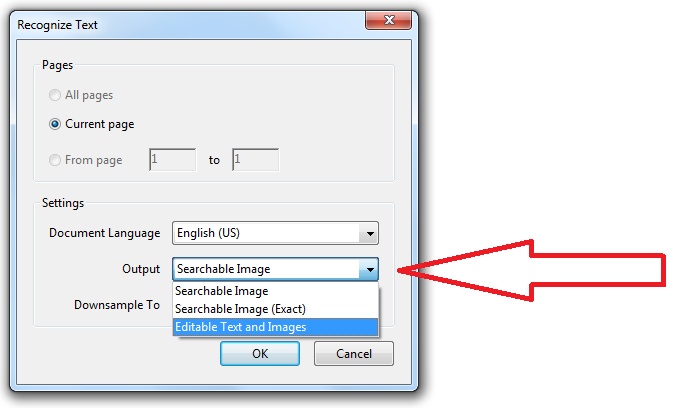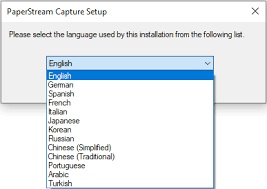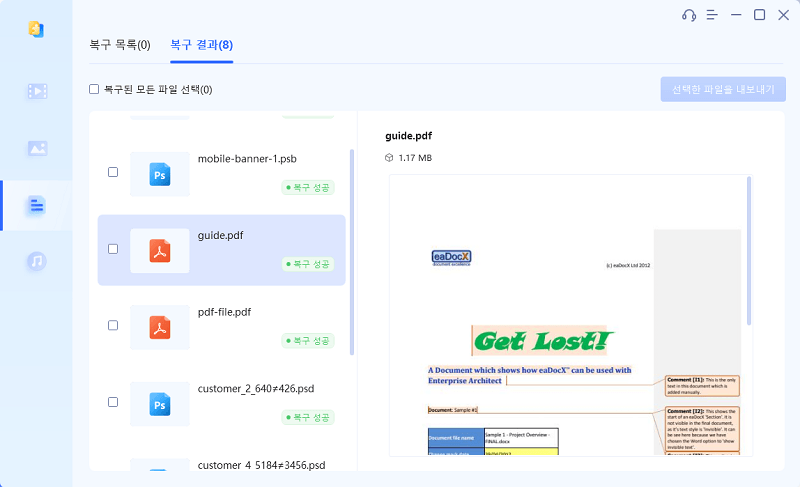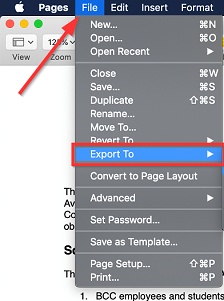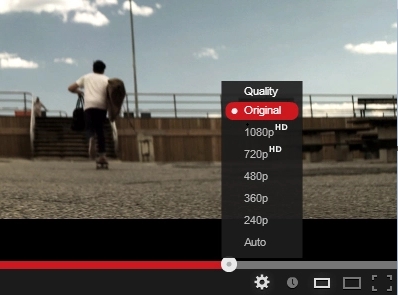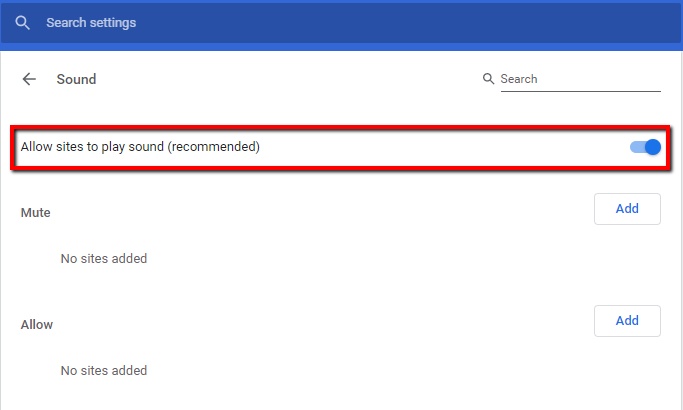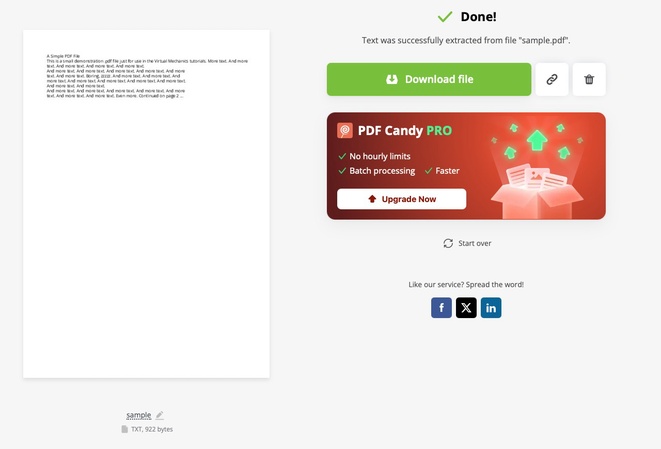Ctrl+F로 PDF를 역검색했는데 아무 일도 일어나지 않았나요? PDF를 검색 가능하게 만드는 방법 을 알고 있어야 합니다. 텍스트를 복사하려고 드래그해도 선택조차 되지 않는 답답한 상황 말입니다. 이런 PDF는 대부분 스캔한 이미지 파일이라서 컴퓨터가 그 안의 글자를 인식하지 못합니다.
이번 가이드에서는 검색이 안 되는 PDF를 검색 가능한 문서로 바꾸는 실용적인 방법들을 소개합니다. 무료 온라인 pdf ocr 변환 도구부터 전문 프로그램까지, 그리고 손상된 PDF 파일을 복구하는 방법까지 단계별로 자세히 설명해드리겠습니다.
PDF 검색 가능이란 무엇인가요?
검색 가능한 PDF는 문서 안의 텍스트를 컴퓨터가 인식하고 색인화해서 검색, 복사, 강조 표시가 자유롭게 되는 파일을 말합니다. 일반 텍스트 문서처럼 내용을 찾고 활용할 수 있죠.
검색 가능한 PDF와 검색 불가능한 PDF의 차이점
- 특징
- 검색 가능
- 검색 불가
- 텍스트 선택
- 예
- 아니요
- 검색 기능
- 예
- 아니요
- OCR 필요
- 아니요
- 예
검색 가능한 PDF의 이점
검색 가능한 PDF를 사용하면 다음과 같은 여러 가지 이점이 있습니다.
- 대용량 파일도 쉽게 탐색 가능
- 더 쉽게 색인화하고 보관
- 법률 학술 보고서나 정부 보고서에 최적
- 검색 기능을 통해 플랫폼 간에 콘텐츠를 공유할 수 있도록 지원
방법 1. 무료 온라인 도구로 PDF 검색 가능 실현하기
무료 온라인 도구가 있기 때문에 소프트웨어를 설치할 필요가 없습니다. 이러한 사이트들은 OCR(광학 문자 인식)을 통해 PDF를 검색 가능한 PDF로 무료로 변환해주고, PDF 문서에 메타데이터를 입력하여 추적할 수도 있게 해줍니다.
1. PDF2Go - 온라인에서 PDF 검색 가능하게 만들기
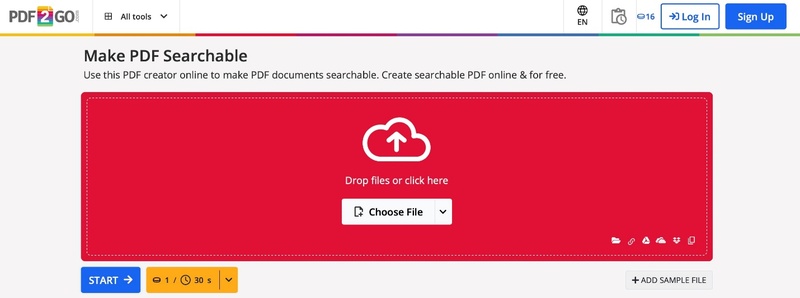
PDF2Go 는 광학 문자 인식(OCR) 기술을 적용하여 이미지나 스캔한 PDF를 완벽하게 편집 및 검색 가능한 문서로 변환하는 무료 웹 기반 애플리케이션입니다. 사용하기 쉽고, 메타데이터를 삽입할 수 있으며, 별도의 소프트웨어 설치가 필요하지 않습니다. 업로드하고, OCR을 선택한 후, 검색 가능한 PDF를 다운로드하기만 하면 됩니다.
특징:
-
40개 이상의 언어 지원
-
기존 형식 유지
-
등록 불필요
-
처리 후 파일 자동으로 삭제
-
"Choose File"을 통해 스캔한 PDF나 검색할 수 없는 PDF를 업로드하세요
-
문서에 맞는 OCR 언어를 선택하세요(정확성을 위해 중요).
-
PDF를 검색 가능한 PDF로 무료로 변환하려면 "Start"을 클릭하세요.
-
새로운 파일을 다운로드하세요.
2. PDF24 - 온라인에서 검색 가능한 PDF 파일을 무료로 생성
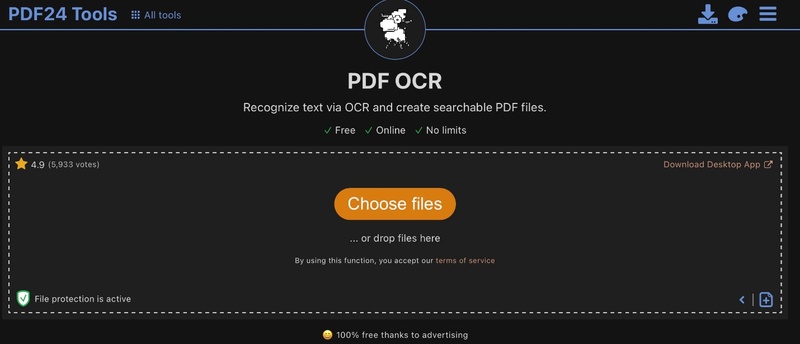
PDF24 는 스캔한 PDF 파일을 검색 가능한 문서로 변환하는 안전하고 최적화된 웹 기반 OCR 솔루션입니다. 다국어를 지원하고, 일괄 처리가 가능하며, 100% 브라우저 기반으로 작동합니다. 별도의 소프트웨어 다운로드나 구독이 필요하지 않습니다.
이 사이트는 보안과 간결성을 바탕으로 빠르고 자유로운 변환을 구현하는 데 적합합니다. PDF에 메타데이터를 추가하여 검색 기능을 강화할 수도 있습니다.
-
다양한 입력 형식(PDF, JPG, PNG 등) 지원
-
다중 언어 감지
-
일괄 처리 가능
-
개인정보 보호 중심(1시간 후 파일 삭제)
-
PDF를 드래그 앤 드롭하거나 "파일 선택"을 클릭하여 PDF를 업로드하세요.
-
정확한 OCR을 위해 드롭다운 메뉴에서 문서 언어를 선택하세요.
-
선택 사항: 검색을 위해 PDF에 메타데이터를 추가합니다.
-
출력 형식을 선택합니다(일반적으로 "검색 가능한 PDF").
-
파일을 변환하고 다운로드합니다.
3. Online2PDF - 스캔한 PDF를 검색 가능한 PDF로 온라인에서 무료로 변환

Online2PDF는 OCR과 PDF 관리 기능을 통합하여 검색 불가능한 스캔 PDF를 검색 가능한 문서로 변환합니다. 일괄 업로드와 파일 병합을 모두 지원하며, 사용자가 원하는 언어 설정과 출력 형식을 선택할 수도 있습니다.
인터넷에서 다운로드하지 않고도 빠르고 무료로 다양한 PDF 텍스트 인식 기능을 원하는 모든 사람에게 적합한 사용자 친화적인 인터페이스를 갖추고 있습니다.
인터넷에서 다운로드하지 않고도 빠르고 무료로 다양한 PDF 텍스트 인식 기능을 원하는 모든 사람에게 적합한 사용자 친화적인 인터페이스를 갖추고 있습니다.
특징:
-
복잡한 레이아웃도 잘 처리
-
여러 언어 지원
-
여러 파일을 동시에 처리할 수 있음
-
등록된 사용자의 경우 파일 크기 제한 없음
-
"Select files"에서 스캔한 PDF(최대 100MB)를 업로드하세요.
-
OCR 인식에 적합한 언어를 설정합니다.
-
출력 형식으로 "OCR - Searchable PDF"를 선택합니다.
-
검색 가능한 PDF를 무료로 만들려면 "Convert"을 클릭하세요.
-
검색 가능한 PDF를 다운로드하세요.
방법 2. Adobe Acrobat으로 PDF 검색 가능 실현하기
Adobe Acrobat Pro는 강력한 OCR 기능을 실행하여 스캔한 PDF 파일을 검색할 수 있습니다. 사용자는 몇 번의 클릭만으로 텍스트를 쉽게 식별하고, 편집하고, 검색 가능한 파일을 저장할 수 있습니다. 정확성, 고급 편집 기능, 문서 보안 기능이 필요한 전문가에게 적합하지만, 유료 구독 및 소프트웨어 설치가 필요합니다.
Adobe Acrobat Pro는 이미 보유하고 있다면 최고의 OCR 기능을 제공합니다. 하지만 사용하기가 쉽지 않고 가격도 비싼 소프트웨어입니다. 하지만 라이선스와 전문 지식이 있다면 Adobe를 쉽게 사용할 수 있습니다. Adobe PDF를 검색 가능하게 만드는 방법은 다음과 같습니다.
-
Adobe Acrobat Pro에서 PDF 문서를 엽니다.
-
"도구"로 가서 "스캔 및 OCR"(다른 버전에서는 "스캔 향상")을 선택합니다.

-
옵션에서 "텍스트 인식"을 선택하고 "이 파일에서"를 선택합니다.
-
"텍스트 인식" 버튼을 클릭하세요.

-
대화 상자에서 "모든 페이지"를 선택하거나 페이지 범위를 지정하고, OCR에 적합한 언어를 선택하고, 출력을 "검색 가능한 이미지"(원래 모양 유지)로 설정합니다.

-
'확인'을 클릭하여 OCR 프로세스를 시작합니다. 처리가 완료되면 파일을 저장하세요.
방법 3. PDF OCR 프로그램으로 PDF 검색 가능 실현하기
이러한 스캐너 프로그램(예: 후지쯔의 PaperStream ClickScan)은 내장된 OCR 기능을 사용하여 스캔한 문서에서 실시간으로 검색 가능한 PDF를 만들 수 있습니다. 텍스트를 식별하고 시간과 절차를 절약해 줍니다. 정확하고 효과적이며, 스캔 과정에서 OCR을 통합하여 실시간으로 검색 가능한 디지털 버전을 생성하기 때문에 물리적 기록을 관리하는 사무실에 적합합니다.
스캔한 PDF 문서를 검색 가능하게 만들려면 어떻게 해야 하나요?
PaperStream ClickScan 검색 가능 PDF 옵션 1.2.0을 사용하는 단계는 다음과 같습니다.
OCR 설정 구성 :
-
Fujitsu 스캐너를 연결하고 ClickScan 소프트웨어를 엽니다.
-
"PDF" 형식을 선택한 다음 "OCR" 또는 "Text Recognition" 옵션을 선택하세요.
-
문서 언어(영어/중국어 등)를 선택하고 마지막으로 "확인"을 클릭합니다.

PDF 스캔:
-
스캐너에 문서를 넣으세요. "Scan" 옵션을 선택하세요.
-
소프트웨어가 자동으로 OCR을 수행합니다.
-
검색 가능한 PDF 파일을 생성합니다.
-
완료되면 새 PDF를 열고 Ctrl+F를 눌러 검색 기능을 테스트하세요.
이 소프트웨어를 사용하면 스캔한 문서에서 검색 가능한 PDF를 만들 수 있을 뿐만 아니라, 품질이 낮거나 손상된 문서의 데이터를 분석할 수도 있습니다.
추가팁: 손상된 PDF 파일 복구하는 방법
하지만 위의 단계를 수행한 후에도 필요한 모든 PDF가 제대로 작동하는 것은 아닙니다. 그 이유는 다음과 같습니다.
-
OCR이 없는 스캔된 이미지인 경우
-
텍스트 검색 기능이 설치되지 않은 PDF 리더를 사용 중인 경우
-
텍스트가 이미지 형태로 작성됨
-
파일이 손상되었거나 훼손됨
-
누락되거나 손상된 PDF 복구
PDF 파일이 손상된 경우 OCR 도구가 작동하지 않을 수 있습니다. 이 경우 파일 복구 도구가 필요합니다. 4DDiG File Repair 는 손상되었거나 액세스할 수 없는 PDF 파일을 복구하여 OCR 또는 변환 작업에 다시 사용할 수 있도록 하는 효과적인 도구입니다.
이 경우 4DDiG File Repair을 선택하는 데에는 여러 가지 이유가 있습니다. 그 이유는 다음과 같습니다.
- PDF, Word, Excel 등과 호환됩니다.
- 읽을 수 없는 빈 흰색 화면, 흐릿하고 손상된 문서 복구
- 별 리페어 제공
- 높은 성공률로 안전성 보장
4DDiG File Repair을 사용하여 손상된 PDF를 복구하는 단계
-
윈도우 컴퓨터에서 4DDiG File Repair 프로그램을 실행합니다. 메인 인터페이스에서 '손상된 파일 복구' 탭을 선택하고 '문서 추가' 옵션을 클릭하세요.

-
나중에 스캔 작업을 성공적으로 수행할 수 있도록 손상된 PDF 문서를 모두 즉시 복구하려면 "모두 복구"를 클릭하세요.

-
"모두 저장"을 클릭하여 복구된 파일을 저장하고, "미리 보기"를 클릭하여 저장하기 전에 미리 볼 수 있습니다.

PDF 검색 가능에 관한 질문들
질문 1: PDF 파일에서 텍스트를 검색할 수 없는 이유는 무엇인가요?
Ctrl+F를 눌렀는데 아무 반응도 없다면 십중팔구 스캔한 이미지 파일입니다. 종이 문서를 스캐너로 읽어서 PDF로 저장하면 컴퓨터 입장에서는 그냥 사진일 뿐입니다. 안에 글자가 보이더라도 기계는 그것을 텍스트로 인식하지 못하죠. 이런 파일은 OCR 처리를 거쳐야만 검색이 가능해집니다. 또 다른 원인으로는 PDF 뷰어 프로그램이 오래되어서 검색 기능을 제대로 지원하지 않는 경우가 있습니다. Adobe Acrobat Reader나 다른 최신 PDF 리더로 열어보면 해결되기도 합니다. 드물게는 파일 자체에 보안 설정이 걸려 있어서 텍스트 선택과 검색이 차단되어 있을 수도 있습니다.
질문 2: Google Drive로도 PDF를 검색 가능하게 만들 수 있나요?
네, Google Drive에는 자동 OCR 기능이 내장되어 있습니다. 스캔한 PDF를 Google Drive에 업로드한 다음 우클릭해서 "Google 문서 도구로 열기"를 선택하면 자동으로 텍스트를 인식해서 편집 가능한 문서로 변환됩니다. 완전히 무료이고 별도 프로그램 설치도 필요 없어서 편리합니다. 다만 한 가지 단점이 있는데, 원본 PDF의 서식이나 레이아웃이 많이 깨질 수 있다는 점입니다. 표나 이미지 위치가 뒤죽박죽되거나 폰트가 바뀌는 경우가 흔하죠. 그래서 간단한 텍스트 위주 문서라면 괜찮지만, 정교한 레이아웃이 중요한 공식 문서나 디자인이 적용된 자료에는 적합하지 않습니다. 텍스트 추출만 목적이라면 충분히 실용적인 선택입니다.
질문 3: 무료 OCR 도구와 유료 프로그램의 차이는 무엇인가요?
무료 온라인 OCR 서비스와 Adobe Acrobat 같은 유료 프로그램은 몇 가지 중요한 차이가 있습니다. 가장 큰 차이는 인식 정확도입니다. 유료 프로그램은 더 정교한 OCR 엔진을 사용해서 손글씨나 품질이 낮은 스캔 이미지도 높은 정확도로 읽어냅니다. 복잡한 레이아웃이나 표, 다단 구성도 원본 형태를 더 잘 유지하죠. 또한 유료 프로그램은 일괄 처리 속도가 빠르고 대용량 파일도 문제없이 처리합니다. 보안 기능도 중요한 차이점인데, 민감한 문서를 외부 서버에 업로드하지 않고 로컬에서 처리할 수 있습니다. 하지만 가끔 사용하거나 간단한 문서라면 무료 도구만으로도 충분합니다. 비용 대비 효율을 고려해서 선택하면 됩니다.
질문 4: PDF OCR 변환 후에도 검색이 안 되면 어떻게 해야 하나요?
OCR을 여러 번 시도해도 여전히 검색이 안 된다면 몇 가지 가능성을 점검해봐야 합니다. 먼저 OCR 처리할 때 언어 설정이 올바른지 확인하세요. 한글 문서인데 영어로 설정했다면 인식이 제대로 안 됩니다. 원본 스캔 품질이 너무 낮거나 글자가 흐릿하면 어떤 OCR 도구도 정확히 읽어낼 수 없습니다. 이 경우 원본을 더 높은 해상도로 다시 스캔하는 것이 좋습니다. 또 다른 원인은 파일이 부분적으로 손상되어 있는 경우입니다. 이럴 때는 4DDiG File Repair 같은 복구 도구로 파일을 먼저 수리한 다음 OCR을 다시 시도해보세요. 그래도 안 되면 다른 OCR 프로그램을 사용해보는 것도 방법입니다. 각 도구마다 엔진이 다르기 때문에 한 곳에서 안 되던 것이 다른 곳에서는 잘 될 수도 있습니다.
결론
PDF를 검색 가능하게 만드는 방법을 아는 것은 비즈니스 계약서, 수업 노트, 아카이브 작업 등 어떤 작업을 하든 생산성을 크게 높여줍니다. 이러한 목적으로는 무료 온라인 서비스(PDF2Go, PDF24, Online2PDF)를 선택할 수 있습니다. 더 많은 기능을 사용하려면 Fujitsu Paper Stream ClickRange와 같은 Adobe Acrobat Scanner OCR을 사용하세요.
혹시라도 PDF 파일이 데이터 손실로 인해 재생되지 않는다면, 4DDiG File Repair 를 이용해 파일을 즉시 복구하세요!